Evo uputstva ako želite da podelite sve svoje Android kontakt informacije sa nekim i ne želite da im zadajete muku da sve sami ručno unose u svoj uređaj.
Lako je sačuvati mobilni broj iz poziva ili poruke, ali većina ljudi ne zna da je jednako jednostavno poslati nekome sve vaše informacije, uključujući fiksni broj, adresu, pa čak i datum rođenja, u jednom lako prenosivom fajlu. Ovaj vodič će vas provesti, korak po korak kroz ovu korisnu proceduru.
Kako poslati nekome sve svoje kontakt informacije sa Android telefona
Ilustracije ekrana u ovom vodiču su napravljene na Google Pixel 8 Pro telefonu. Međutim, koraci će raditi na većini Android uređaja.
1. Otvorite aplikaciju Contacts:
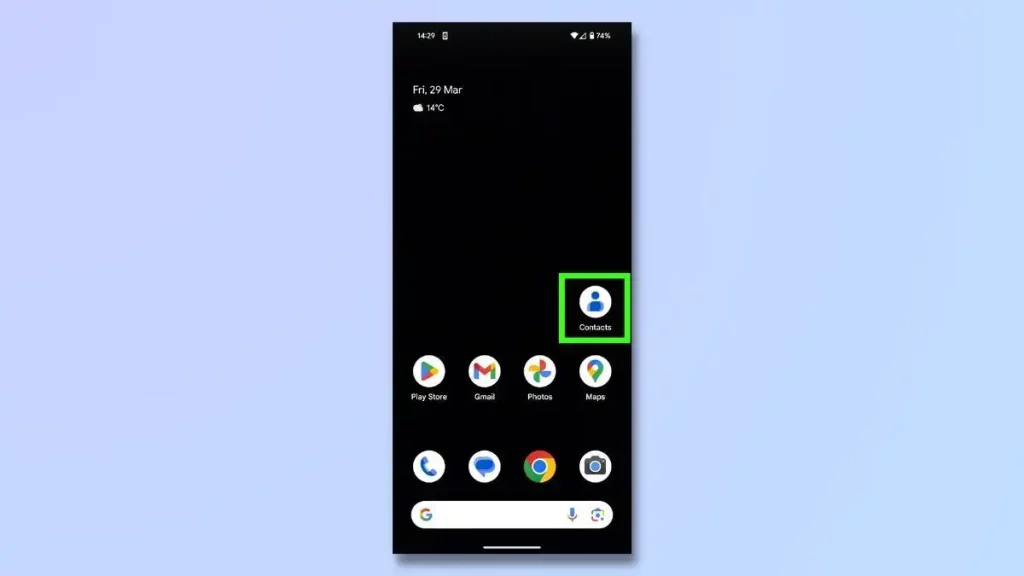
Pronađite i otvorite aplikaciju Contacts na svom telefonu. Ova aplikacija obično ima ikonicu koja podseća na osobu ili siluetu.
2. Izaberite svoje kontakt informacije:
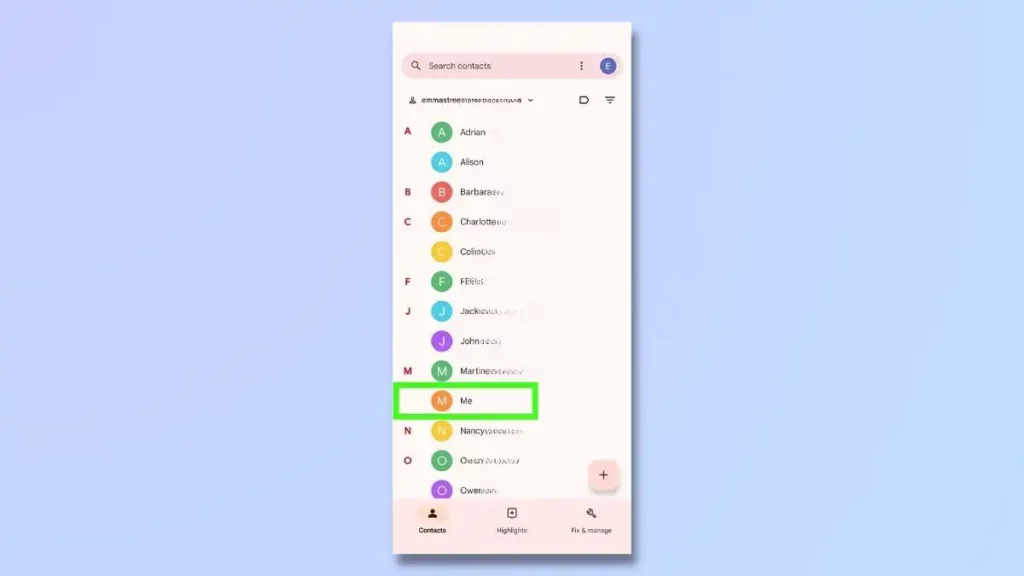
Kada otvorite aplikaciju Contacts, pronađite svoje kontakt informacije. Ovo može biti navedeno kao “Ja,” vaše ime, ili kako god ste uneli svoje detalje u telefon. Tapnite na svoje kontakt informacije da ih otvorite.
3. Potražite Share opciju za deljenje:
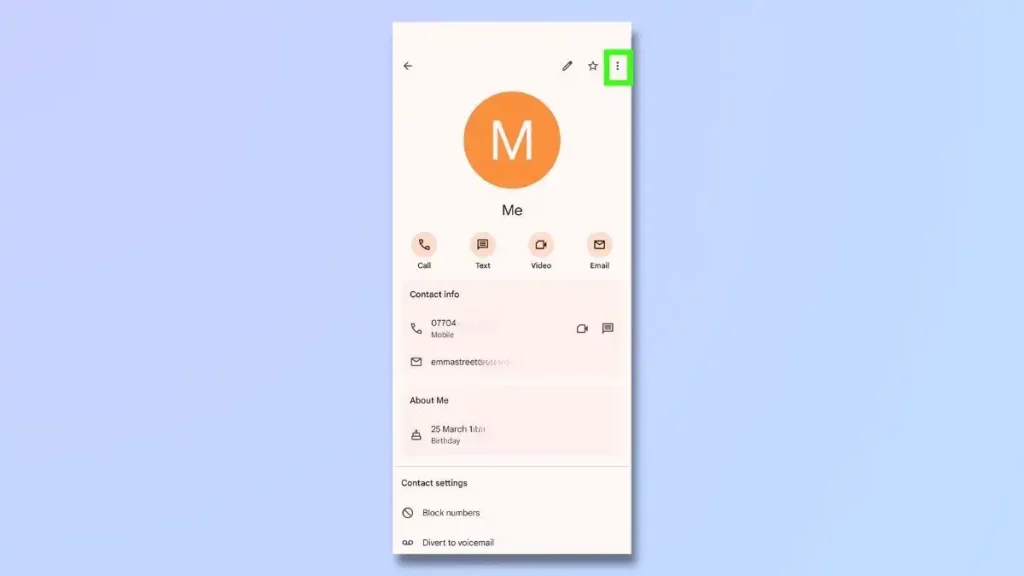
Kada otvorite svoje kontakt informacije, potražite opciju za deljenje. Ova opcija je obično predstavljena ikonicom koja izgleda kao tri povezana tačkice ili fizičkom ikonicom za deljenje. Na Google Pixel telefonima, ovu opciju ćete pronaći tako što tapnete na tri vertikalne tačke u gornjem desnom uglu ekrana.
4. Izaberite Share:
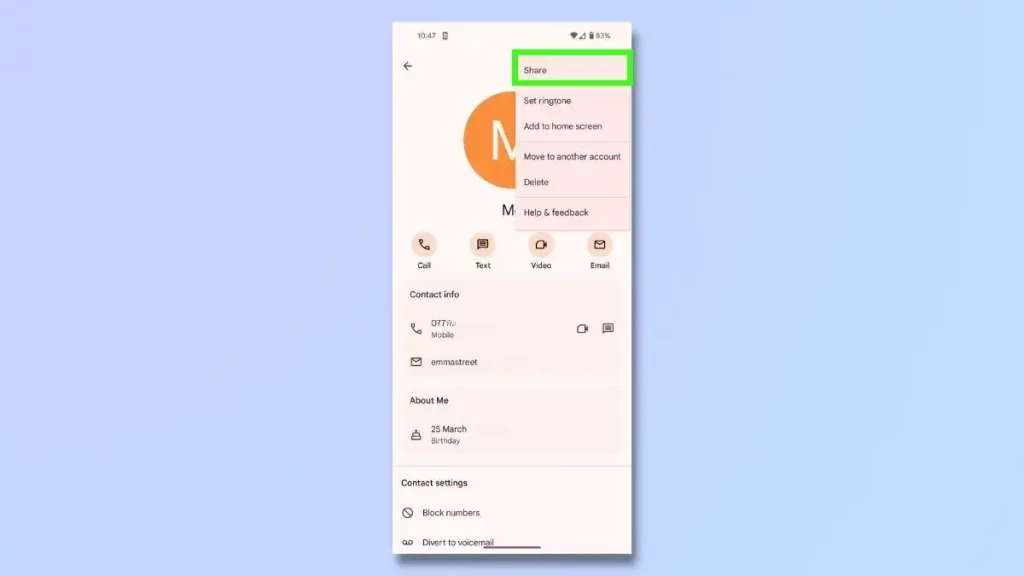
Nakon što tapnete na opciju ili ikonicu za deljenje, izaberite Share iz menija koji se pojavljuje. Ova akcija priprema vaše kontakt informacije za slanje putem različitih metoda.
5. Izaberite koje detalje želite da delite:
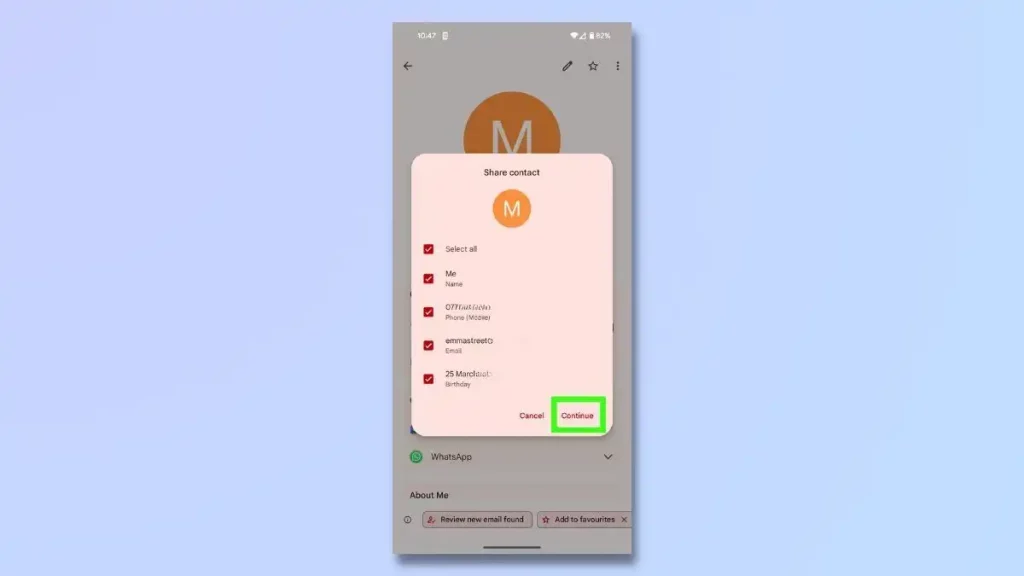
Izaberite koje detalje i informacije želite da podelite. Možete poslati sve sačuvane detalje ili samo odabrati nekoliko njih.
6. Izaberite metod deljenja:
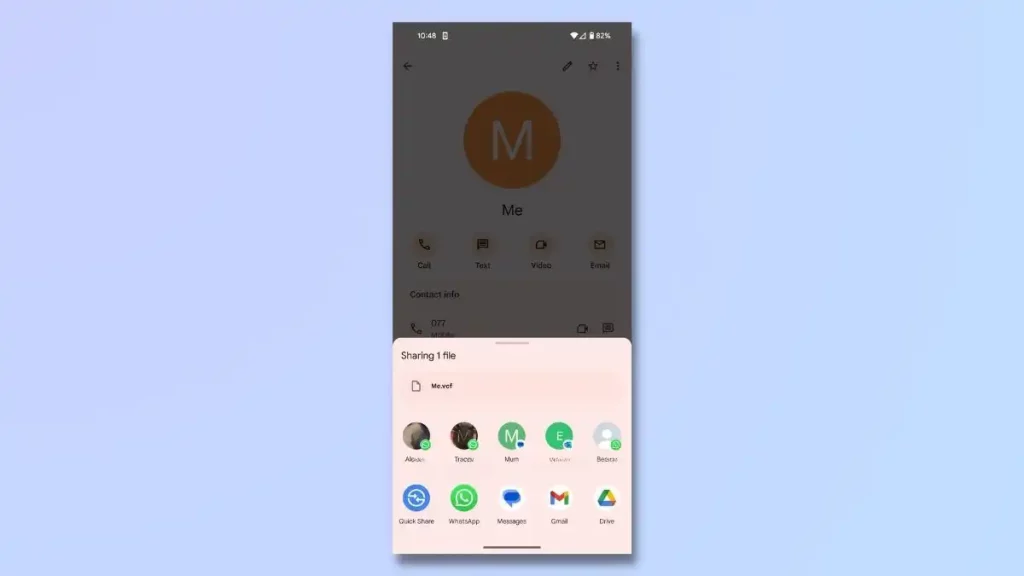
Sada će vam biti predstavljeno više načina za deljenje vaših kontakt informacija. Ovo se može uraditi pomoću aplikacije za razmenu poruka, email-a, Bluetooth i drugih. Izaberite metod koji najbolje odgovara načinu na koji želite da delite svoje informacije sa primaocem. Ako niste sigurni, tekstualna poruka ili email su obično najjednostavnija opcija.
7. Podelite svoje informacije:
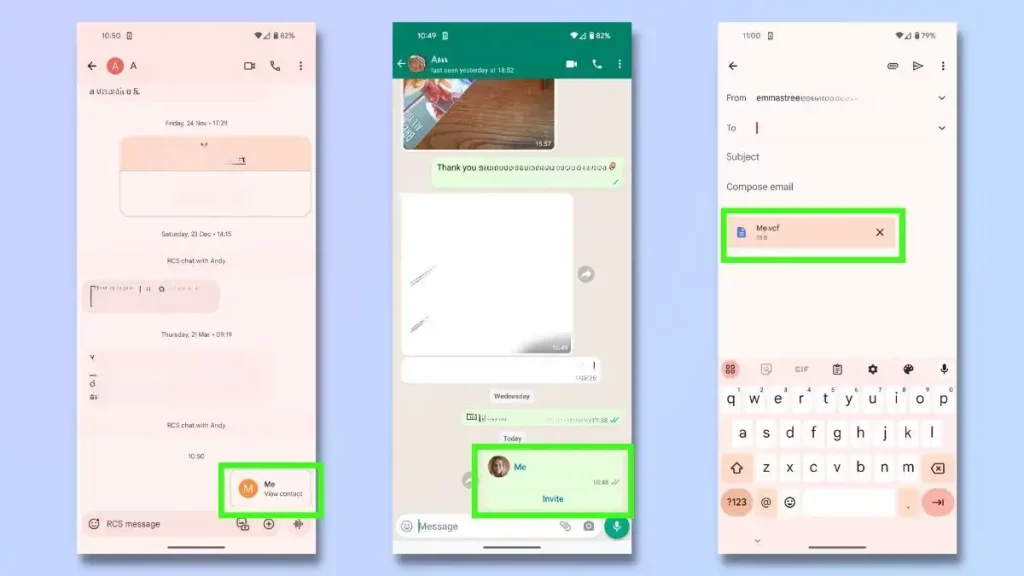
Nakon što izaberete metod deljenja, bićete upitani da izaberete primaoca. U zavisnosti od izabranog metoda, ovaj korak može zahtevati unos broja telefona primaoca, izbor imena iz vašeg spiska kontakata ili kucanje njegove email adrese.
Kada to uradite, pojaviće se unapred popunjena poruka koja sadrži vaše kontakt informacije u formi digitalne kartice (često vCard ili .vcf fajl). Možete dodati ličnu poruku ako želite, a zatim tapnite na dugme za slanje. Primalac će dobiti vaše kontakt informacije i moći će ih lako sačuvati na svom telefonu.
Ilustracije ekrana iznad pokazuju kako ovo izgleda kada se šalje kao tekstualna poruka, WhatsApp poruka i email.
Kada primalac sa kojim delite vaše kontakt informacije dobije vCard ili .vcf fajl, moći će da sačuva vaše kontakte i detalje na svom uređaju za buduću upotrebu. Informacije koje možete poslati zavise od toga koje informacije ste sačuvali kod sebe u svojim Contacts informacijama. Vredi osigurati da su ove informacije potpune i ažurirane kako biste bili spremni za deljenje u svakom trenutku, piše TechRadar.
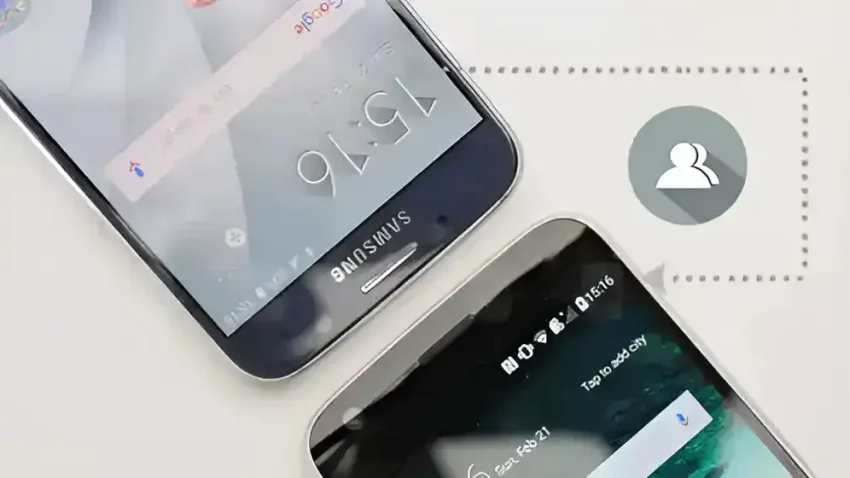









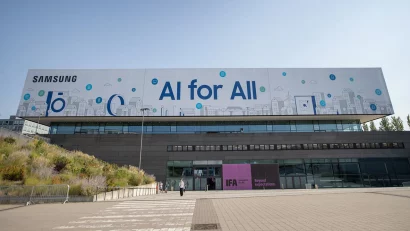





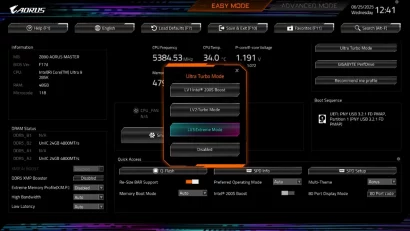

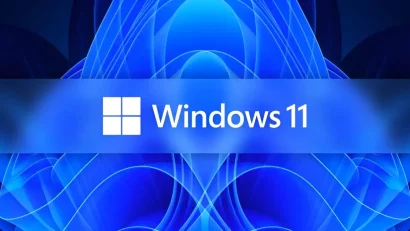



pa ovo je otkrovenje, deljenje kontakta 🫣